WPPayForm 검토(2021) | 최신 Stripe & PayPal 온라인 결제 게이트웨이 플러그인
게시 됨: 2019-05-22수익을 대가로 고객에게 서비스를 제공하는 모든 종류의 온라인 비즈니스가 있는 경우 온라인 지불 게이트웨이 플러그인과 같은 거래를 수락하기 위한 적절한 솔루션이 필요합니다.
잠재 고객으로부터 적절한 지불을 받으려면 사이트에 지불 게이트웨이를 설정해야 합니다. 지불 게이트웨이 를 설정 하려면 올바른 지불 게이트웨이를 선택하는 것이 중요합니다. WooCommerce를 사용하는 경우 최고의 WooCommerce 지불 게이트웨이에 대한 내 게시물을 확인하십시오.
여러 지불 게이트웨이를 사용하는 것은 항상 좋은 선택입니다. 적절한 지불 게이트웨이는 고객이 완벽하게 거래하는 데 도움이 됩니다. WordPress 플러그인은 이와 관련하여 많은 작업을 수행할 수 있습니다. 많은 WordPress 지불 게이트웨이 플러그인이 있으므로 어떤 것을 선택해야 할지 헷갈리기 쉽습니다 .
그렇기 때문에 이 점을 염두에 두고 WPPayForm이라는 고품질 다중 지불 게이트웨이 플러그인에 대해 글을 쓰고 있습니다.
WPPayForm – 스마트 다중 온라인 결제 게이트웨이 플러그인
WPPayForm은 단일 플러그인 내에서 두 개의 다른 지불 게이트웨이를 다루는 스마트 온라인 지불 게이트웨이 플러그인입니다. 두 가지 지불 게이트웨이는 Stripe 와 PayPal 입니다. 플러그인은 무료 및 유료 버전으로 제공됩니다.
무료 버전을 사용하면 Stripe 결제 게이트웨이 를 사용할 수 있고 프리미엄 버전을 사용하면 PayPal 및 Stripe를 사용할 수 있습니다 .
WPPayForm 플러그인의 주요 기능 및 개요
WPPayForm 플러그인에는 수많은 기능이 있습니다. 두 개의 유명한 지불 게이트웨이를 지원하는 기능을 얻게 됩니다.
모든 중요한 기능을 단순화하면 다음과 같습니다.
|
|
설치 및 활성화
WPPayForm의 무료 버전을 설치하려는 경우 WordPress 플러그인 디렉토리에서 설치하거나 관리자 대시보드에서 설치할 수도 있습니다. 이렇게 하려면 사이트 대시보드 → 플러그인 → 새로 추가 → WPPayForm 으로 이동하여 설치하십시오.
플러그인의 프로 버전을 설치하려면 공식 웹사이트에서 다운로드해야 합니다. 그런 다음 플러그인 대시보드의 FTP에서 업로드합니다. 설치 프로세스에 대한 자세한 내용은 플러그인 설명서 페이지를 참조하세요.
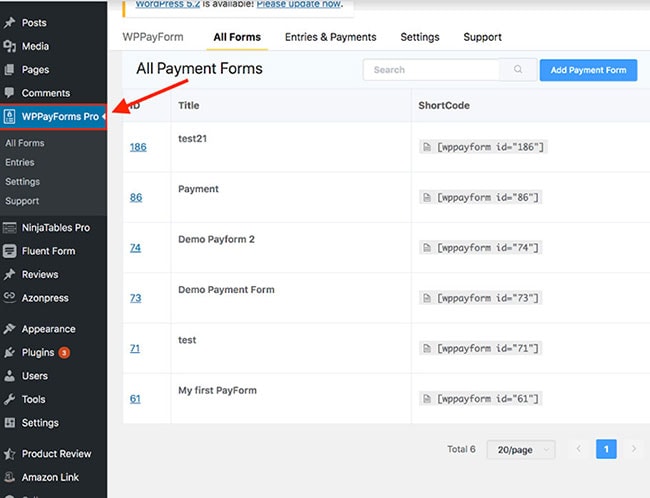
설치 후 사이트의 WordPress 관리 페이지에서 플러그인 옵션을 찾을 수 있습니다.
새 지불 양식 만들기
WPPayForm을 사용하면 새로운 결제 양식을 시간 없이 쉽게 만들 수 있습니다. 이렇게 하려면 WPPayForm 대시보드로 이동하여 플러그인 대시보드의 오른쪽 상단에 있는 지불 양식 추가를 클릭하십시오. 그런 다음 양식 세부 정보를 채우기 위해 팝업이 열립니다. 양식 이름을 입력하고 계속 버튼을 클릭합니다.
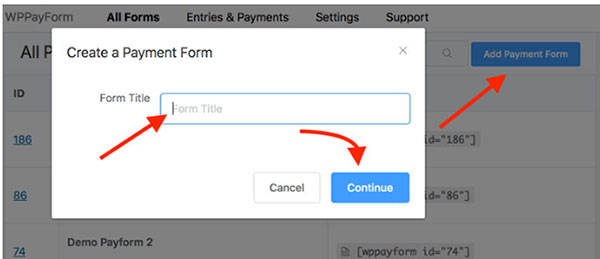
확인 버튼을 클릭하면 다음 단계로 이동하여 원하는 양식을 만들고 필요에 따라 구성할 수 있는 옵션을 찾을 수 있습니다. 제품 필드 섹션에서 제품을 설정할 수 있는 옵션이 있습니다.
지불 양식에 지불 방법을 설정하는 지불 방법 필드 섹션이 표시됩니다. 지불 양식에 다양한 입력 필드를 추가할 수 있는 독점적인 일반 필드 섹션도 있습니다.
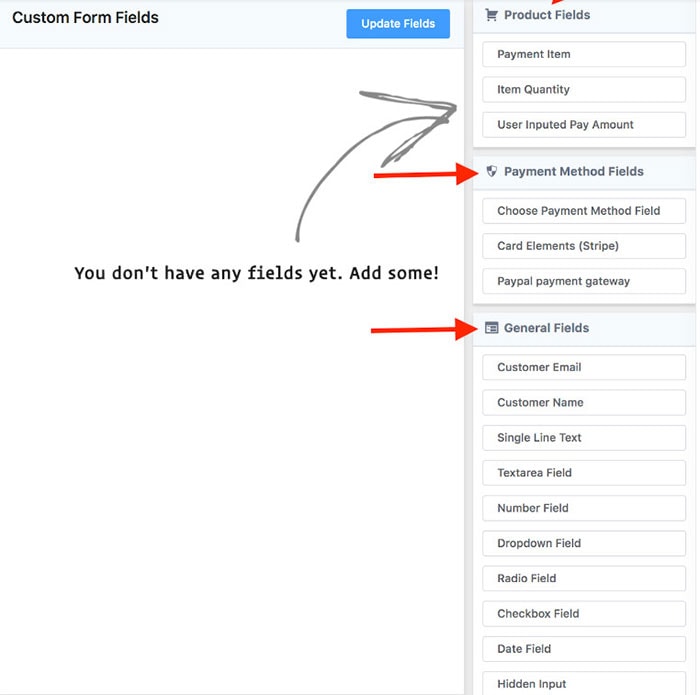
양식에 제품을 지정하려면 제품 필드 섹션을 사용하고 지불 방법을 지정하려면 지불 방법 필드 섹션을 사용할 수 있습니다. WPPayForm을 사용하여 첫 번째 결제 양식을 만드는 방법에 대해 자세히 알아보려면 플러그인의 공식 페이지로 이동하세요.
스트라이프 설정
WPPayForm에서는 무료 버전의 플러그인에서 사용할 수 있으므로 무료로 Stripe 결제 게이트웨이를 사용할 수 있습니다.
WPPayForm을 설치하고 활성화하면 플러그인 대시보드의 왼쪽 사이드바에 있는 설정 아래에서 스트라이프 설정 옵션을 찾을 수 있습니다. Stripe 계정을 WPPayForm으로 설정하는 동안 필요한 모든 옵션이 있습니다.
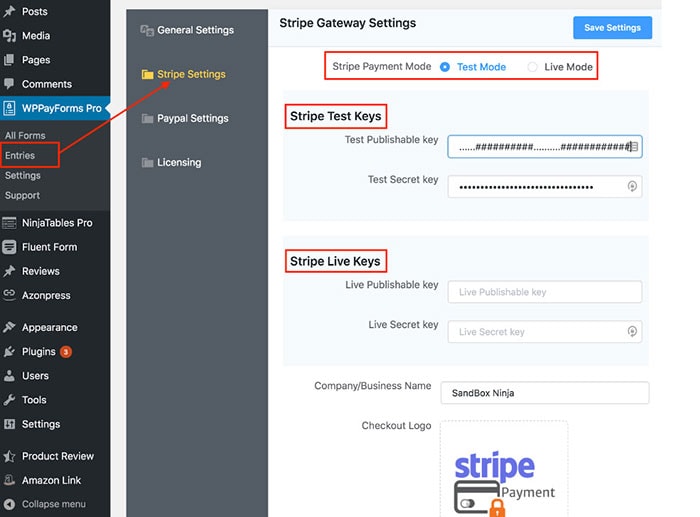
구성보다 더 나은 성능을 보장하기 위해 테스트 모드 와 라이브 모드라는 두 가지 지불 모드가 있습니다. 결제 양식을 활성화하기 전에 먼저 테스트 모드를 시도했는지 확인하십시오.
또한 테스트 및 라이브 목적 모두에 대한 모든 자격 증명으로 구성되는 스트라이프 테스트 키 및 스트라이프 라이브 키 옵션이 제공됩니다.
페이팔 설정
지불 게이트웨이에 Paypal을 사용하려면 WPPayForm의 프로 버전을 구입해야 합니다. 프로 버전을 구매한 후 Paypal 결제 방법을 웹사이트와 통합할 수 있는 옵션이 제공됩니다.
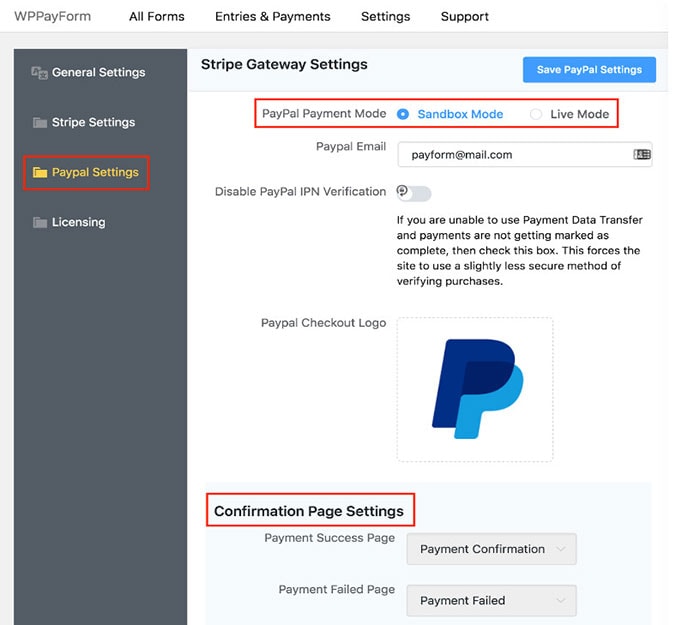
Stripe 와 마찬가지로 Paypal 에서도 두 가지 결제 모드를 사용할 수 있습니다. 하나는 샌드박스 모드 이고 다른 하나는 라이브 모드 입니다. 결제 양식을 라이브로 전환하기 전에 테스트 목적으로 샌드박스 모드를 사용하십시오.
사용자 정의 통화 설정
WPPayForm은 일반 설정 섹션에서 통화 설정 이라는 특수 기능을 제공합니다.
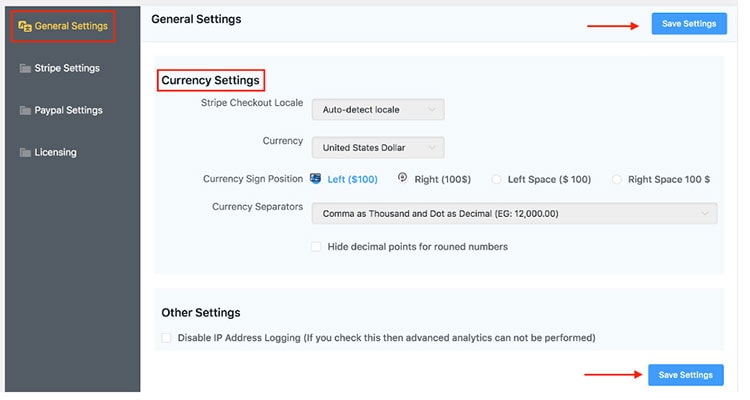
이 놀라운 기능을 사용하여 Stripe 체크아웃 지역, 통화, 구분 기호로 통화 기호 위치 등을 설정할 수 있습니다.
양식 확인 설정
WPPayForm을 사용하여 결제가 성공적으로 전송되었는지 확인하기 위해 결제가 제출되는 동안 확인 메시지 를 설정할 수 있습니다. 이것은 지불 양식을 사용하여 해당 지불을 제출하는 동안 고객에게 확인 메시지를 표시할 수 있는 매우 멋진 기능입니다.
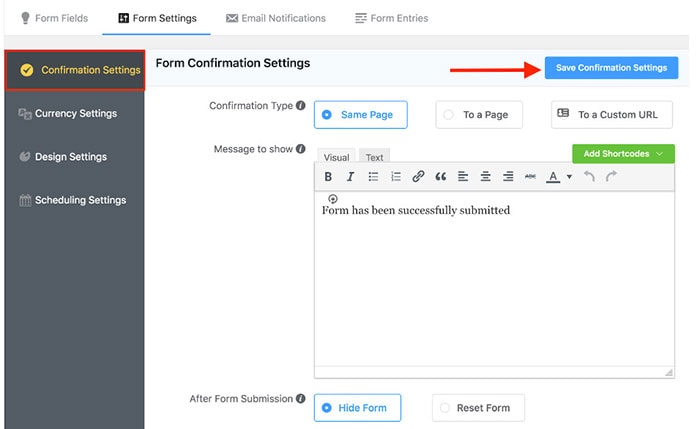
확인 설정 페이지에서 확인 유형과 확인으로 표시할 메시지를 설정할 수 있습니다. 확인 메시지를 동일한 페이지에 표시하거나 다른 페이지에 표시하거나 원하는 경우 사용자 정의 페이지에 메시지를 표시할 수 있습니다.

지불 양식 디자인
원활한 거래를 위해서는 결제 양식을 디자인하는 것이 매우 중요합니다. WPPayForm에서는 원하는 대로 결제 양식을 디자인할 수 있습니다. 웹사이트 에서 지불 양식 을 디자인하기 위한 많은 옵션이 있습니다.
WPPayForm을 사용하여 양식 레이아웃을 디자인하고 스타일을 지정할 수 있습니다. 이렇게 하려면 디자인 설정 옵션으로 이동해야 합니다.
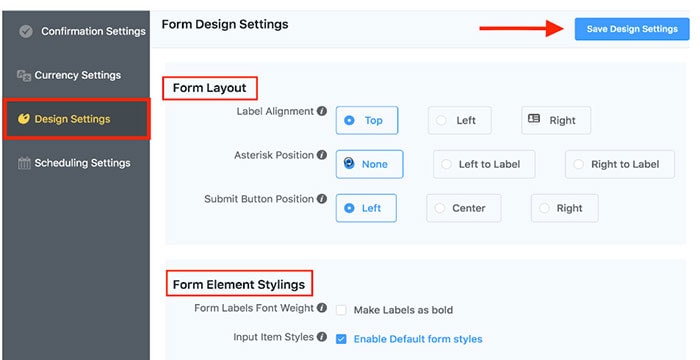
이 옵션을 사용하면 양식 레이블 정렬, 별표 위치 및 제출 버튼 위치를 구성할 수 있습니다. 글꼴 두께를 굵게 설정하고 입력 항목 스타일을 기본값으로 설정하거나 해제하는 데 사용할 수 있는 디자인 설정 탭에 양식 요소 스타일 이라는 또 다른 옵션이 있습니다.
지불 양식 일정 및 입국 제한
예약은 웹의 모든 양식에서 가장 중요한 기능 중 하나입니다. 결제 양식도 마찬가지입니다. 가끔 결제폼을 처리할 시간이 없을 때가 있는데, 그런 상황에서 결제폼 일정 을 설정해 주어야 일이 가능합니다.
WPPayForm을 사용하면 사이트에서 이 일정 기능을 설정할 수 있습니다. 이것은 설정하기가 매우 쉽고 간단합니다. 각 제출 의 시작 날짜와 종료 날짜 , 양식 대기 메시지, 양식 만료 메시지 등을 정의 해야 합니다.
또한 항목을 설정하는 동안 항목을 설정하고 각 사용자를 제한할 수 있습니다. 항목 수를 최대화하고 최대 항목에 도달하는 동안 특수 메시지를 표시할 수 있습니다.
각 양식을 작성하기 전에 로그인이 필요하도록 설정할 수도 있습니다. 또한 양식에 제한이 구현된 경우 양식 입력을 표시하거나 숨길 수 있습니다. 즉 , 양식 숨기기, 제출 버튼 숨기기, 제출 후 유효성 검사 실패로 만들 수 있습니다 .
엔트리 관리
항목 관리는 모든 형식의 필수 기능 중 하나입니다. WPPayForm에서는 시스템에 이 놀라운 기능을 사용할 수 있습니다. 가장 중요한 것은 항목을 두 가지 다른 방식으로 볼 수 있다는 것입니다.
지불 양식을 사용하여 제출된 전체 항목을 보거나 단일 지불 제출 을 보도록 설정할 수 있습니다 .
지불 상태 변경
WPPayForm에서는 지불 후 환불과 같은 지불 상태를 변경할 수 있습니다. 또한 각 결제 양식에 유용한 메모를 추가할 수 있습니다.
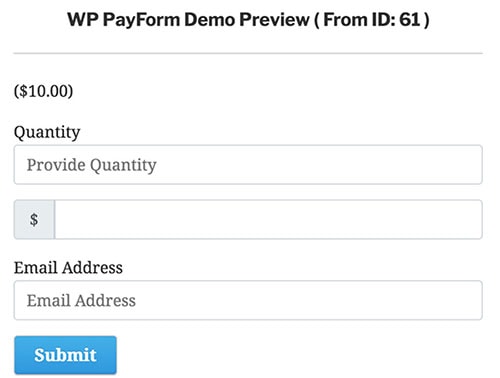
가격 및 문서
플러그인은 프리미엄이므로 무료 및 프로 버전을 제공합니다. WPPayForm의 프로 버전에서는 Paypal 거래와 같은 광범위한 기능을 모두 사용할 수 있습니다.
플러그인의 무료 버전은 WordPress 디렉토리에서 찾을 수 있으며 프리미엄 버전은 플러그인의 공식 웹사이트에서 얻을 수 있습니다.
플러그인의 Pro 버전은 세 가지 다른 요금제를 제공하며 다음과 같습니다.
- 단일 사이트 라이선스 – $59.00
- 에이전시 라이선스 (최대 20개 웹사이트) – $99.00
- 무제한 사이트 라이선스 – $299.00
문서에 관한 한 WPPayForm은 공식 웹 사이트에서 광범위하고 정교한 문서를 제공합니다.
설정에 도움이 필요한 경우 유용한 비디오 사용 설명서를 찾을 수도 있습니다. 더 깊은 지원을 위해 개발자 측에서 티켓 지원 옵션을 사용할 수 있습니다.
WPPayForm 검토 – 여러 지불 게이트웨이 요약
WPayForm은 WordPress 사용자를 위한 최신 최신 품질의 WordPress 온라인 결제 게이트웨이 플러그인 중 하나입니다. 이것은 귀하의 비즈니스에 여러 지불 게이트웨이를 제공하는 스마트 지불 게이트웨이 플러그인 입니다. 이 사용자 친화적인 플러그인은 무료로 Stripe 지불 게이트웨이를 제공합니다.
또한 플러그인의 프리미엄 버전은 비즈니스를 위한 Paypal 통합을 제공합니다. 이 드래그 앤 드롭 가능한 플러그인을 사용하여 기부, 전자 상거래 관련 비즈니스를 포함하여 웹 사이트에서 모든 종류의 지불 양식 을 만들 수 있습니다.
Stripe 결제 게이트웨이만 시스템에 통합해야 하는 경우 플러그인의 무료 버전을 사용해 볼 수 있습니다. 모든 요구 사항을 충족 하고 결제 관련 접근성을 확장하려는 경우 프리미엄을 선택할 수 있습니다.
이 기사가 지불 게이트웨이 관련 목적을 수행하는 데 도움이 되길 바라며 더 나은 출력을 얻기 위해 의심의 여지없이 제안된 플러그인을 잡을 수 있기를 바랍니다. 그래서 오늘 WPPayForm 플러그인을 잡으십시오. 그리고 WordPress용 Paddle 지불 게이트웨이가 필요한 경우 WPSmartPay 플러그인이 좋은 선택입니다.
전자 상거래 솔루션 없이 WordPress 양식을 통해 지불을 수락하거나 양식을 통해 일회성 및 반복 Stripe 지불을 수락하려는 경우 WPForms 플러그인은 해당 목적에 적합한 선택입니다.
WPPayForm의 대안으로 WebToffee에서 WooCommerce PayPal Express 플러그인, 최고의 WooCommerce PayPal 체크아웃 게이트웨이 플러그인 및 WooCommerce용 Stripe 플러그인을 확인할 수 있습니다. 암호화를 수락하려면 최고의 WooCommerce 암호화폐 결제 게이트웨이 플러그인 목록을 확인할 수 있습니다.
| 저자 약력: Sazzadul Bari 는 WPManageNinja 의 디지털 마케팅 전략가 이며 콘텐츠 작성 및 리드 생성 을 전문으로 합니다. 그는 또한 블로거를 위한 블로깅 리소스 사이트인 BlogCD 를 운영하고 있습니다. |
WPPayForm

장점
- 적절한 가격
- 무료 버전도 제공
- 사용하기 쉬운 인터페이스
- 끌어서 놓기 기능이 있는 입력 필드
- 고급 양식 설정 옵션
- 스마트 결제 폼 스케줄링
- 체계적인 출입관리 시스템
단점
- PRO 버전에서만 사용 가능한 PayPal 결제 게이트웨이
